Inhoudsopgave
De volgende fout verscheen op de computer van een klant toen we probeerden een vervelend programma met de naam " SpaarBullFilter " (of " SavingsBull ") : " Er is een probleem met dit Windows-installatiepakket. Een DLL die nodig is om deze installatie te voltooien kon niet worden uitgevoerd. Neem contact op met uw ondersteuningspersoneel of pakketleverancier".
De fout verscheen waarschijnlijk omdat de installatie van het programma beschadigd was of na het uitvoeren van een reinigingsprocedure voor malware op dezelfde computer, zonder het eerst uit Windows te verwijderen. Daarom hebben we het ongewenste programma opnieuw geïnstalleerd om te proberen het opnieuw te verwijderen uit het configuratiescherm van Windows (programma's toevoegen/verwijderen). Maar de " Windows Installer pakket..DLL kon niet worden uitgevoerd " foutmelding verscheen opnieuw tijdens het de-installatieproces. Na enkele tests vonden we uiteindelijk de volgende oplossing om de " Windows Installer pakket..DLL kon niet worden uitgevoerd "probleem:

Hoe lost u de fout "Windows Installer package problem...DLL required" op wanneer u een programma van uw computer probeert te verwijderen?
Stap 1. Download de Windows Install & Uninstall tool van Microsoft.
1. Navigeer naar de volgende link: https://support.microsoft.com/mats/program_install_and_uninstall/
2a. Klik op " Geavanceerd-Download om op een andere of losgekoppelde computer te draaien "optie...
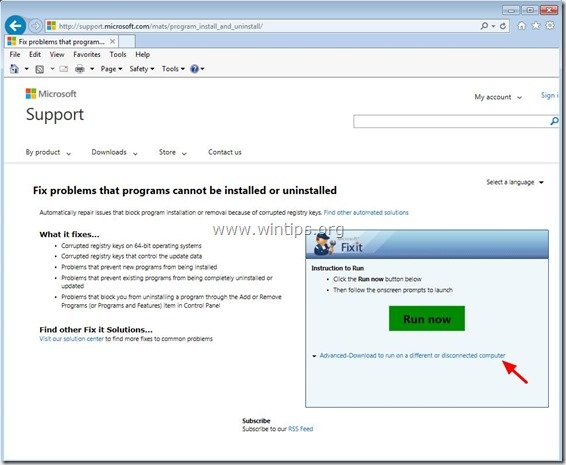
... en c lik de " Download " knop.
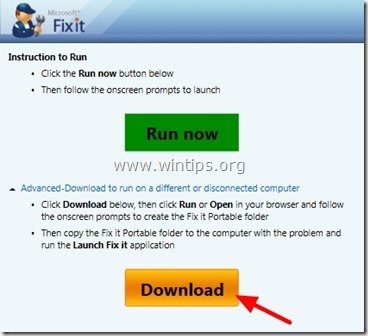
3. Klik op " Ren ”.
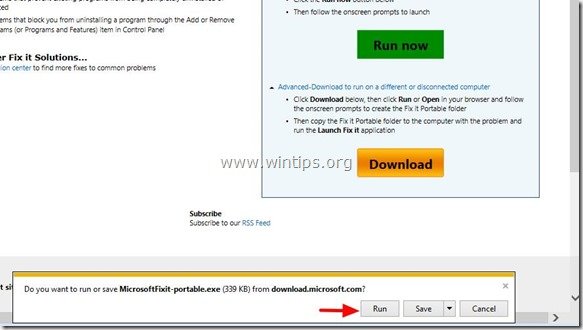
4. “ Accepteer " de licentieovereenkomst.
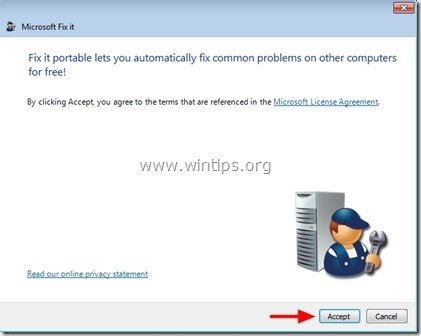
5. Klik op de " Bladeren op " knop om te kiezen waar " Fix het draagbaar " wordt opgeslagen.
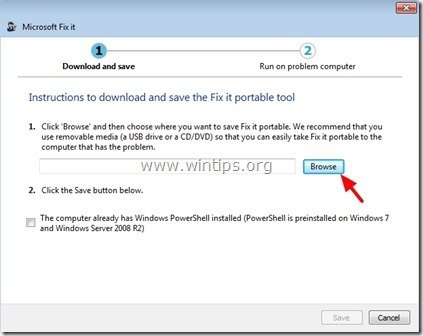
6. Geef een locatie op (bijv. uw Desktop ) om de " Fix het draagbaar " hulpprogramma en druk op " OK ”
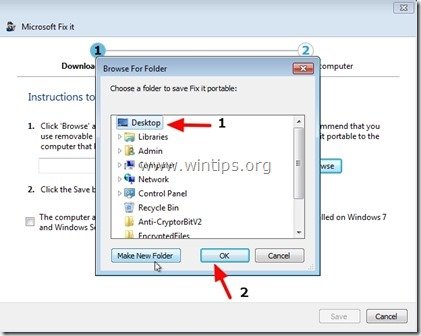
7. Bij de " Downloaden en opslaan " scherm druk op de " Sla " knop.
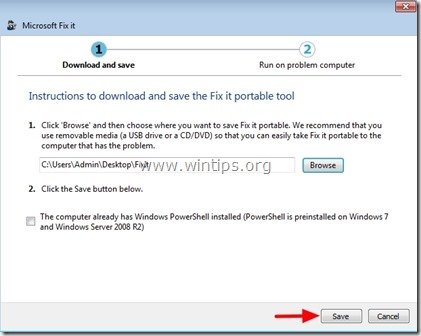
8. Wacht tot " Microsoft Fix portable " wordt gedownload en opgeslagen op uw computer.

9. Lees tenslotte de instructies voor het gebruik van de " Fix het draagbaar " gereedschap en druk op de " Afwerking " knop.

Stap 2. Hoe gebruik je "Fix it portable" tool om de "Windows Installer package DLL" uninstallatiefout te omzeilen.
1. Navigeer naar de locatie waar u de " Fix it Portable " utility (bijvoorbeeld uw " Desktop" ) en open de " Fix it Portable " map.
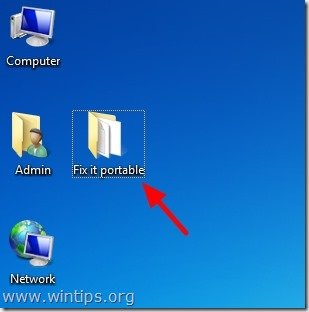
2. Dubbelklik om op de " Start Fix it " toepassing.

{\a6}Druk op Ja " bij de " Gebruikersaccountbeheer (UAC) "Waarschuwingsbericht indien gevraagd.}
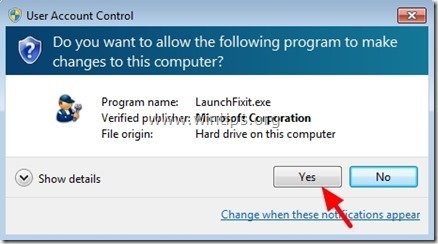
3. In het eerste scherm klikt u op de " Software of hardware installeren of upgraden "optie...

4 ...en scroll dan naar beneden in het venster en druk op de " Run Now" knop naast " Problemen oplossen dat programma's niet kunnen worden geïnstalleerd of verwijderd " probleemoplosser optie.
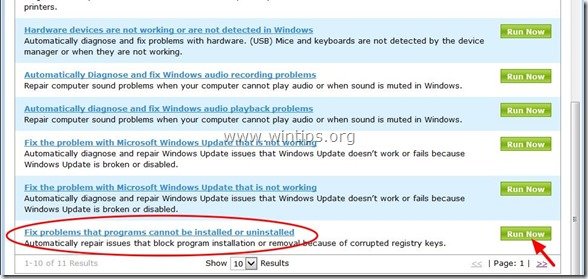
5. In het eerste scherm klikt u op de " Problemen opsporen en de oplossingen voor mij toepassen (Aanbevolen) " optie.
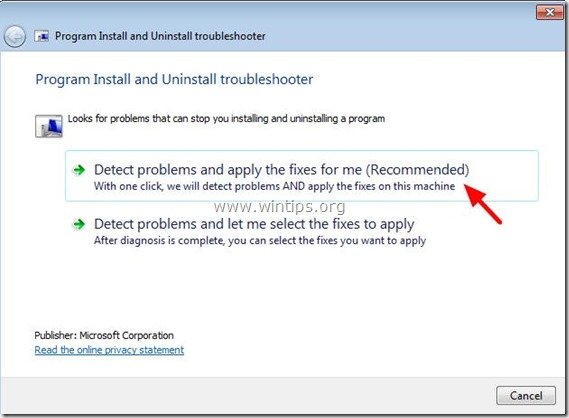
6. Kies de " Verwijderen van " optie.
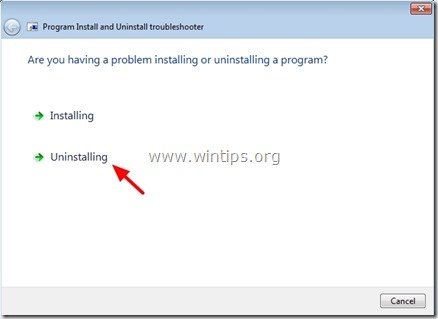
7. Selecteer het ongewenste programma dat u wilt verwijderen (bijv. " SpaarFilter " in ons voorbeeld) en druk op " Volgende ”.
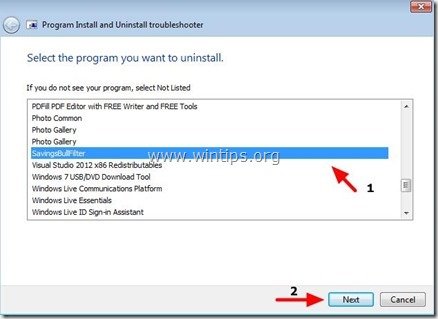
8. Druk op de " Ja, probeer te verwijderen " optie en wacht tot " Fix it Portable " gereedschap uw probleem oplost.


9. Bij de " De probleemoplossing is voltooid " scherm, bekijk de "Fix status" (bijv. Fixed) en druk vervolgens op de " Volgende " knop.
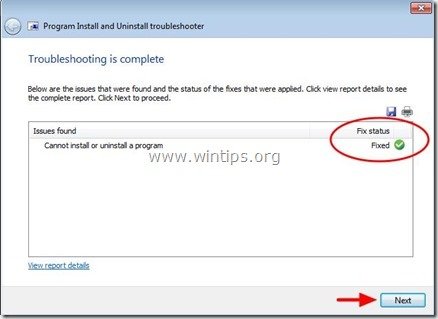
10. Controleer in het laatste venster de " Ja, het probleem is opgelost. " optie en kies "Volgende".
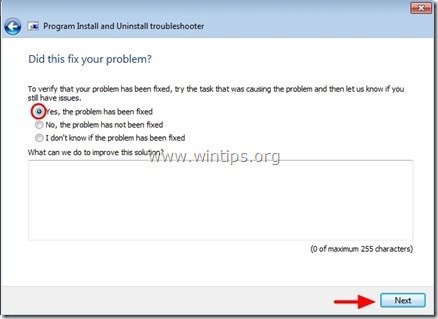
10. Sluiten de " Probleemoplosser installeren en verwijderen "nut.
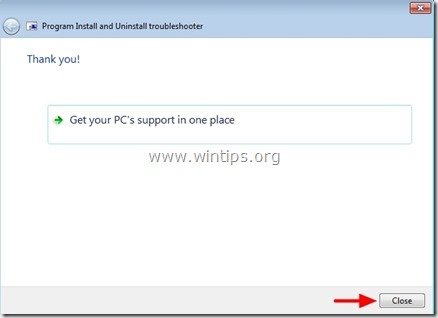
11. Navigeer tenslotte naar " Programma's toevoegen/verwijderen " (Programma's en onderdelen) in uw configuratiescherm om ervoor te zorgen dat het ongewenste programma niet meer voorkomt in de lijst met geïnstalleerde programma's.*
Bericht*: Als het ongewenste programma blijft verschijnen in de programmalijst, selecteer het dan en druk op de " Verwijder "Normaal gesproken (deze keer) zou het deïnstallatieproces zonder fouten moeten worden voltooid.
Dat is het.

Andy Davis
De blog van een systeembeheerder over Windows





